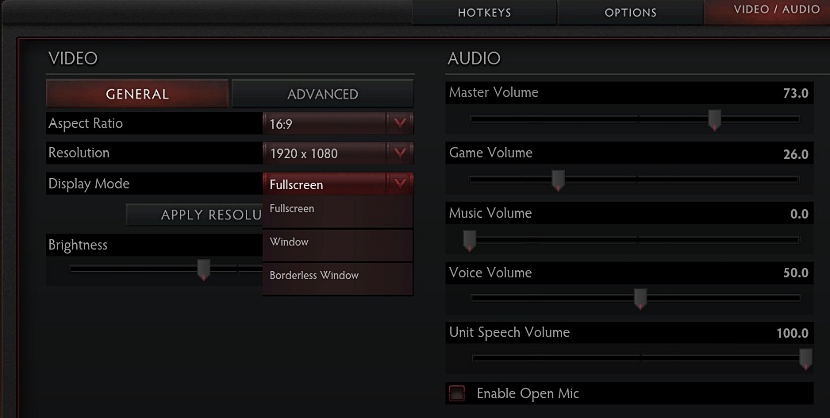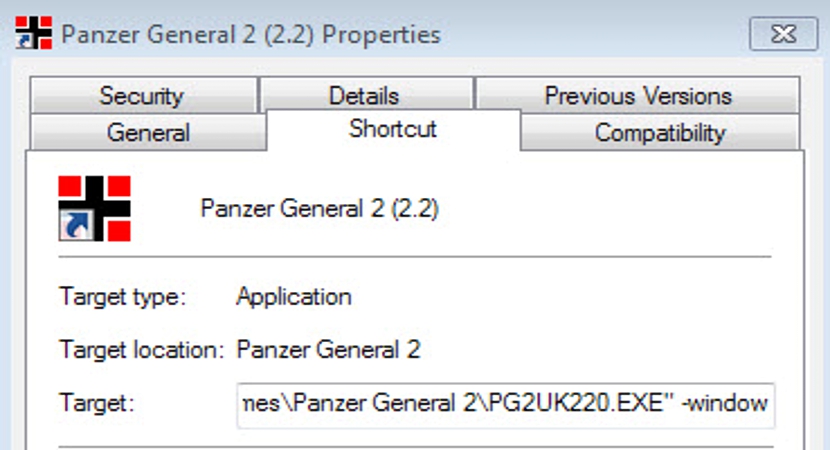Tento problém nebudete mať v súčasných a moderných hrách, ktoré existujú pre Windows, pretože v nich ich vývojári prišli urobiť konfiguráciu tak, aby aplikácia, vyplňte celú obrazovku počítača.
Hruška A čo tie trochu staré arkádové hry? Aj keď to pre mnohých nie je zovšeobecnená úloha, môže tu byť určitý okamih v ktorej sme obnovili klasickú hru, ktoré sa vďaka štruktúre a programovacej architektúre budú vykonávať v jednom ďalšom okne operačného systému. Na niektoré alebo všetky tieto hry je možné s výhodou použiť niekoľko trikov, ktoré uvedieme v tomto článku.
Alternatívy k použitiu v starých hrách
Nie je to alternatíva, ktorú uvedieme, ale skôr niekoľko z nich, ktoré môžete použiť ako malé triky, aby sa tieto hry zobrazovali na celú obrazovku; predtým musíme spomenúť, že niektoré triky alebo tipy budú kompatibilné s niektorými, a to z tohto dôvodu skúste vyskúšať niektoré z alternatív, ktoré navrhneme nižšie.
Alt + Enter. Toto je prvý návrh, ktorý v tejto chvíli urobíme, stačí zvoliť okno, kde hra beží, a neskôr vytvoriť kombináciu, ktorú sme navrhli.
Konfigurácia. O niečo modernejšie hry by mohli mať oblasť na zvládnutie konfigurácie, čo navrhneme na obrázku umiestnenom neskôr. Tam by ste sa mali pokúsiť nájsť možnosť pracovať na celej obrazovke (Celá obrazovka).
Väčšina hier zvyčajne túto funkciu má, aj keď, ak z nejakého dôvodu hráte v režime celej obrazovky a chcete ho opustiť, v rámci tejto konfigurácie je možné uvažovať o klávese Esc, ktorý budete musieť opustiť uvedeným režimom.
Priamy prístup. Ďalší trik, ktorý sme mohli použiť pri výrobe hry sa hrajú na celú obrazovku, používa vašu skratku. Zároveň ho budeme musieť zvoliť pravým tlačidlom myši a potom zvoliť Vlastnosti z jeho kontextovej ponuky.
V oblasti Cieľ (Cieľ) nájdeme cestu spustiteľného súboru, ktorý patrí k týmto hrám; Aby bolo prehrávanie na celej obrazovke účinné, budeme musieť na konci zvýšiť iba ďalší príkaz; tieto príkazy sú:
- w
- okno
- režim okna
Aplikácie tretích strán. Ak ktorákoľvek z predtým navrhovaných metód nefungovala na to, aby sa hry spustili na celú obrazovku, ideálne by bolo pokúsiť sa získať aplikáciu tretej strany, ktorá volá spustiteľný súbor (hra), a zmeniť režim. Existuje mnoho aplikácií tretích strán, ktoré je možné použiť, z ktorých najznámejšie sú nasledujúce:
- Obal DirectX OpenGL. Je je open source aplikácia, takže pri používaní niektorých z jeho funkcií nebudete mať problém. Prichádza emulovať API platformy, ktorá teoreticky je schopná vykonávať tieto klasické hry.
- DxWnd. Toto je ďalšia vynikajúca alternatíva , ktoré by sme mohli použiť a ktoré nevyžadujú špecializovanú konfiguráciu, ale musíte iba vyhľadať miesto, kde sa nachádza spustiteľný súbor hier, aby sa zobrazil na celej obrazovke. Tento nástroj je otvoreným zdrojom, rovnako ako ten, ktorý je uvedený vyššie.
- plachtiť. Napriek tomu tejto aplikácie Podpora pre časť roku 2005 prestala byť podporovaná, je kompatibilná s mnohými klasickými hrami a predstavuje ďalšiu alternatívu, pokiaľ ide o dosiahnutie nášho cieľa, ktorým je ich prevádzka na celú obrazovku.
Nakoniec by sme mohli odporučiť zobraziť, čo naznačuje potrebu použitia špecializovaných aplikácií a dokonca, Virtuálne stroje aby ste mali v počítači starý operačný systém a s ním mohli spúšťať tieto staré hry, ktoré môžu byť tými arkádovými, ktoré sme spomínali pri predchádzajúcich príležitostiach.